Hoe om `n joernaal te skep
`N Batch-lêer bevat `n DOS-skrip en word algemeen geskep om take wat gereeld uitgevoer word, te outomatiseer. In plaas van om dieselfde opdragte oor en oor te skryf, moet jy dubbel op die bondellêer dubbel klik. Die skep van `n joernaal lêer is makliker as wat dit lyk, die enigste moeilike ding is om seker te maak dat jy dit in die korrekte volgorde doen. Met goed gedoen lotgidse bespaar u baie tyd op die lang termyn, veral as u herhaalde take uitvoer.
conținut
stappe
Nota: In Linux word command line scripts gebruik in plaas van batch lêers. Raadpleeg hierdie handleiding vir meer inligting oor hoe om kommandoregskripte in Linux te skryf.
1
Open "Notepad" in Windows. Die notaboek laat jou toe om `n kode as `n tekslêer te skep en dit dan te stoor wanneer jy klaar is met die bondellêer. U kan die notaboek oopmaak deur op te klik "inleiding" → "programme" → "bykomstighede" → "memo pad". U kan ook ingaan "memo pad" in die boks "run".
2
Leer sommige opdragte in basiese bondels. Batch-lêers voer `n DOS-script uit. Daarom kan die opdragte wat jy kan gebruik, soortgelyk aan hulle wees. Hier is `n paar van die belangrikste:
3
Skryf `n program om `n gids te skep. Een van die maklikste maniere om te leer hoe om lêerlêers te skep, is om eers op basiese take te fokus. Byvoorbeeld, jy kan `n bondellêer gebruik om vinnig dopgehou te skep:
MKDIR c: example1MKDIR c: example2
4288-4.jpg" klas ="beeld ligkas">

4
Stoor die lêer Sodra jy die kode ingevoer het, kan jy die lêer stoor deur die batchlêertipe te gebruik. Klik op "Lêer" → "Stoor as."
4288-4b1.jpg" klas ="beeld ligkas">

4288-4b2.jpg" klas ="beeld ligkas">

4288-4b3.jpg" klas ="beeld ligkas">

5
Skryf die kode om `n basiese rugsteunprogram te skep. Batch lêers is uitstekend vir die uitvoer van verskeie opdragte, veral as jy hulle konfigureer om hulle verskeie kere uit te voer. Met die XCOPY-opdrag kan u `n bondellêer skep wat die lêers van die geselekteerde dopgehou na die sekuriteitsmap kopieer, slegs deur die lêers wat sedert die laaste kopie opgedateer is, oor te skryf:
@ECHO OFFXCOPY c: oorspronklike c: security folder / m / e / y
6
Stoor die lêer Sodra jy die kode ingevoer het, kan jy die lêer stoor deur die batchlêertipe te gebruik. Klik op "Lêer" → "Stoor as."
7
Skryf `n meer gevorderde rugsteunprogram. Alhoewel jy net die lêers van een gids na die ander kopieer, is dit goed, wat gebeur as jy dit gelyktydig wil klassifiseer? Op hierdie punt verskyn die opdrag "VIR / IN / DO". U kan hierdie opdrag gebruik om aan te dui waar die lêer gaan gegrond op die uitbreiding daarvan:
@ECHO OFFcd c: sourceREM Dit is die ligging van die lêers waarvoor u FOR %% f IN (* .doc * .txt) wil klassifiseer. DO XCOPY c: source "%% f" c: text / m / yREM Dit beweeg enige lêer met `n .doc REM of .txt uitbreiding van c: source ac: textREM %% f is aFOR veranderlike %% f IN (* .jpg * .jpg * .jpg ) DO XCOPY C: source "%% f" c: images / m / yREM Dit beweeg enige lêer met `n .jpg, .jpg REM of .jpg uitbreiding van c: bron na c: beelde
8
Stoor die lêer Sodra jy die kode ingevoer het, kan jy die lêer stoor deur die batchlêertipe te gebruik. Klik op "Lêer" → "Stoor as."
wenke
- U kan `n aparte redakteur gebruik as Ultra Edit om jou joernaal te wysig. Maar in die meeste gevalle is dit `n mors van tyd wanneer jy eenvoudige bondellêers skryf.
- U moet aanhalings gebruik as u `n gids of lêer wil oopmaak wat spasies in die naam het, soos die begin van "C: Documents and Settings ".
- Batch-lêers kan ook die uitbreiding .cmd van Windows 2000 hê. Daar is geen verskil in werking nie, maar .cmd-lêers werk met 32 bisse en .bat-lêers met 16.
waarskuwings
- Afhangende van die opdragte wat jy gebruik, kan die resultaat gevaarlik wees. Maak seker dat jy weet wat jy doen en dat jou kode nie gevaarlik is nie - byvoorbeeld, opdragte om lêers uit te vee.
Deel op sosiale netwerke:
Verwante
 Hoe om te klets met opdragprompt
Hoe om te klets met opdragprompt Hoe om HTTP `Verboden fout 403 `in Internet Explorer op te los
Hoe om HTTP `Verboden fout 403 `in Internet Explorer op te los Hoe om `n iPod in Linux te hanteer
Hoe om `n iPod in Linux te hanteer Hoe om die Stelsel Simbool in u skool oop te maak
Hoe om die Stelsel Simbool in u skool oop te maak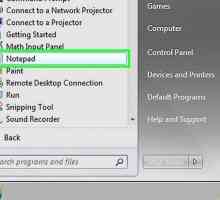 Hoe om `n kortpad van `Open met Notepad as administrateur` by die konteks kieslys…
Hoe om `n kortpad van `Open met Notepad as administrateur` by die konteks kieslys… Hoe om outomaties jou rekenaar op `n spesifieke tyd af te skakel
Hoe om outomaties jou rekenaar op `n spesifieke tyd af te skakel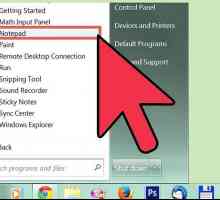 Hoe om `n rekenaar af te skakel met Notepad
Hoe om `n rekenaar af te skakel met Notepad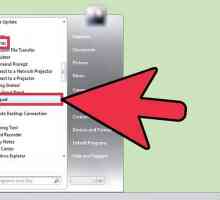 Hoe om `n Microsoft Windows-lêer te verwyder met `n bondelêer
Hoe om `n Microsoft Windows-lêer te verwyder met `n bondelêer Hoe om die verstek font vir Windows Notepad te verander
Hoe om die verstek font vir Windows Notepad te verander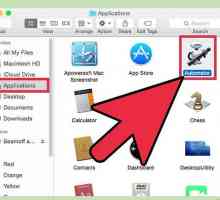 Hoe om joernaal lêername te verander op Mac OS X met behulp van Automator
Hoe om joernaal lêername te verander op Mac OS X met behulp van Automator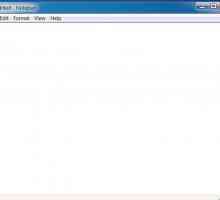 Hoe om `n chatbot of `n chatbox in Notepad te skep
Hoe om `n chatbot of `n chatbox in Notepad te skep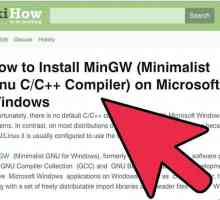 Hoe om `n eenvoudige program in C te skep
Hoe om `n eenvoudige program in C te skep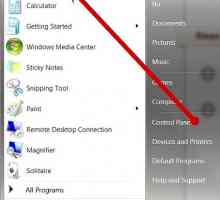 Hoe om `n sakrekenaar in die opdrag koppelvlak te skep
Hoe om `n sakrekenaar in die opdrag koppelvlak te skep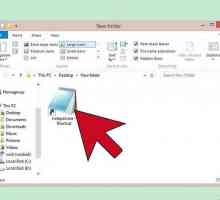 Hoe om `n wagwoord in `n .bat-lêer te stel
Hoe om `n wagwoord in `n .bat-lêer te stel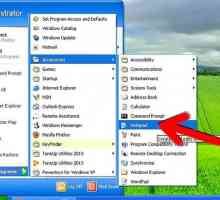 Hoe om `n rekordlêer te maak
Hoe om `n rekordlêer te maak Hoe om `n program in applescript te maak
Hoe om `n program in applescript te maak Hoe om `n program te maak met Notepad
Hoe om `n program te maak met Notepad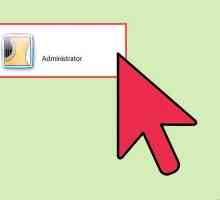 Hoe om `n eenvoudige wurmvirus met twee reëls kode te maak
Hoe om `n eenvoudige wurmvirus met twee reëls kode te maak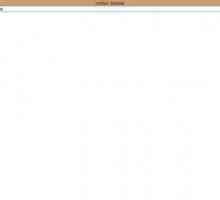 Hoe om `n `elektroniese pomp `te maak met die gebruik van die notaboek
Hoe om `n `elektroniese pomp `te maak met die gebruik van die notaboek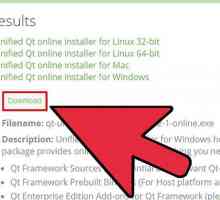 Hoe om Qt SDK in Microsoft Windows te installeer
Hoe om Qt SDK in Microsoft Windows te installeer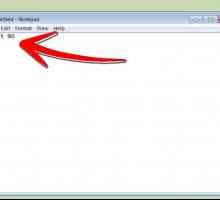 Hoe om `n rekenaar te sluit deur `n bondellêer te skep
Hoe om `n rekenaar te sluit deur `n bondellêer te skep
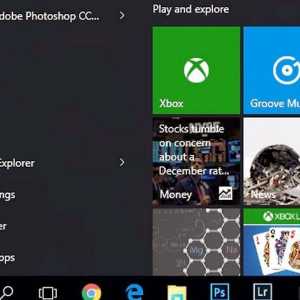 Hoe om die Stelsel Simbool in u skool oop te maak
Hoe om die Stelsel Simbool in u skool oop te maak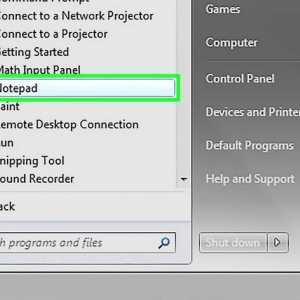 Hoe om `n kortpad van `Open met Notepad as administrateur` by die konteks kieslys…
Hoe om `n kortpad van `Open met Notepad as administrateur` by die konteks kieslys… Hoe om outomaties jou rekenaar op `n spesifieke tyd af te skakel
Hoe om outomaties jou rekenaar op `n spesifieke tyd af te skakel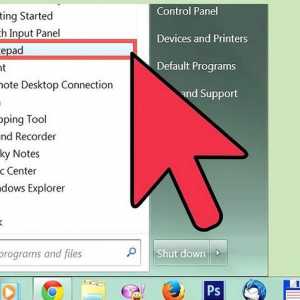 Hoe om `n rekenaar af te skakel met Notepad
Hoe om `n rekenaar af te skakel met Notepad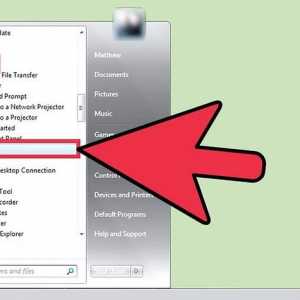 Hoe om `n Microsoft Windows-lêer te verwyder met `n bondelêer
Hoe om `n Microsoft Windows-lêer te verwyder met `n bondelêer Hoe om die verstek font vir Windows Notepad te verander
Hoe om die verstek font vir Windows Notepad te verander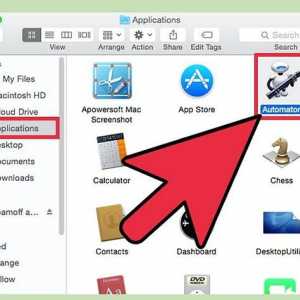 Hoe om joernaal lêername te verander op Mac OS X met behulp van Automator
Hoe om joernaal lêername te verander op Mac OS X met behulp van Automator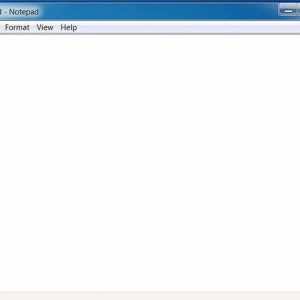 Hoe om `n chatbot of `n chatbox in Notepad te skep
Hoe om `n chatbot of `n chatbox in Notepad te skep